如何快速对比电脑版Word中文档的前后页
电脑版Word软件被很多人使用,用来编辑文档等,有的用户在使用该软件时,想要快速对比文档的前后页,但是却不知道如何操作,那么小编就来为大家介绍一下吧。
一、新建窗口
1. 第一步,双击或者右击打开视图选项,接着点击页面视图选项。
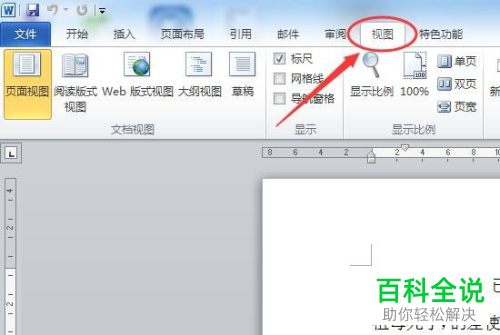
2. 第二步,来到下图所示的窗口后,点击箭头所指的新建窗口选项。

3. 第三步,在下图所示的新窗口页面中,可以看到标题中带有“2”的字样,也就是刚刚新建出的窗口。

4. 第四步,我们可以看到如下图所示的页面,缩放原窗口以及新建的窗口到合适的大小,来更加明晰地对比文档的差距。

5. 第五步, 修改一篇文档,那么另一篇文档就会进行同步修改。

二、拆分
1. 第一步,点击页面顶部的视图选项, 接着点击箭头所指的拆分选项。
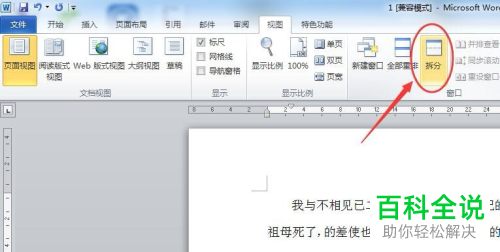
2. 第二步,来到下图所示的页面后,可以在文档中看到灰色的拆分线。

3. 第三步,点击想要设置拆分享的位置,接着就可以看到两个文档的页面了,
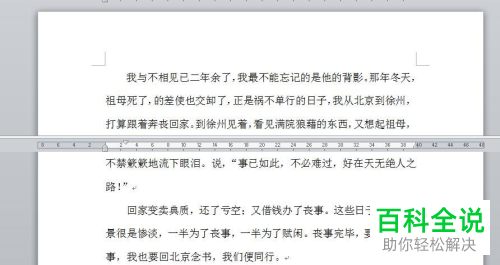
4.第四步,我们可以看到如下图所示的页面, 修改一篇文档,那么另一篇文档就会进行同步修改。
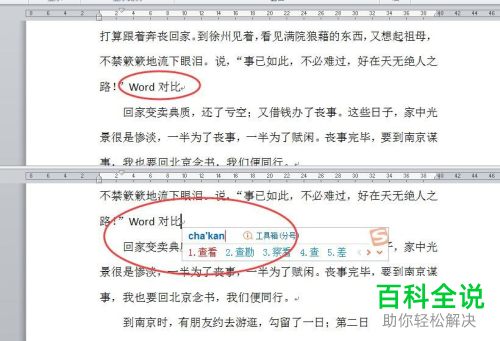
以上就是如何快速对比电脑版Word中文档的前后页的方法。
赞 (0)

